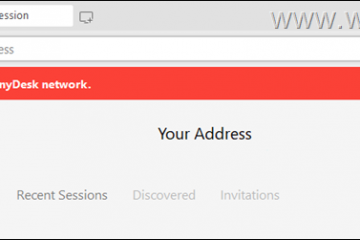Ang mga computer ay ang karaniwang lugar na iniimbak ng mga tao ng maraming larawan. Ang mga mobile device o libreng cloud storage sa pangkalahatan ay hindi nagbibigay ng maraming libreng espasyo at hindi lahat ay namumuhunan sa mga panlabas na drive.
Gayunpaman, maaaring aksidenteng matanggal ng mga user ang mga larawan sa computer o ang ilang mga error sa storage disk ay maaari ring alisin ang mga file na ito. Sa ganitong mga kaso, mayroon kang isang limitadong bilang ng mga pagpipilian upang mabawi ang mga nawawalang larawan.
Sa artikulong ito, ibinibigay namin ang lahat ng posibleng paraan upang matulungan ka sa pagsisikap na ito.
Paano Mag-recover Mga Tinanggal na Larawan sa Computer?
Narito ang mga posibleng paraan kung saan maaari mong mabawi ang mga tinanggal na larawan sa iyong computer:
Mula sa Recycle Bin o Trash
Mayroong dalawa mga paraan upang magtanggal ng mga file sa isang computer. Kung pinindot mo lang ang Del o Delete key pagkatapos pumili ng ilang file/folder o i-right-click ang mga ito at piliin ang Delete, nagsasagawa ito ng soft delete. Available pa rin ang mga file na ito sa Recycle Bin o Trash.
Upang permanenteng tanggalin ang isang file, kailangan mong alisin ito sa Trash. O maaari mong pindutin ang Command + Delete o Shift + Delete pagkatapos piliin ang file depende sa iyong OS.
Kung hindi mo pa permanenteng na-delete ang mga larawan maaari mong i-restore ang mga ito mula sa Recycle Bin o sa Trash bin. Narito kung paano mo ito magagawa:
Sa Windows
Buksan ang Run sa pamamagitan ng pagpindot sa Win + R.Enter shell:RecycleBinFolder upang buksan ang Recycle Bin.Hanapin ang mga larawang iyong kailangan bumawi. Maaari mong itakda ang view sa Large o Medium na mga icon upang tingnan ang mga thumbnail. Mag-right click sa mga ito at piliin ang Ibalik.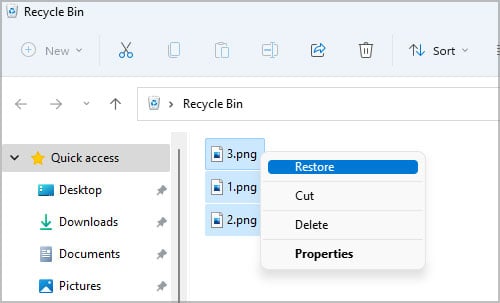
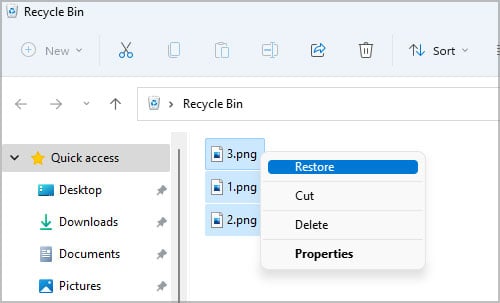
Sa Mac
Buksan ang Trash mula sa bin.Hanapin ang mga larawan at i-right-click ang mga ito. Piliin ang Ibalik upang ibalik ang mga ito sa orihinal na lokasyon.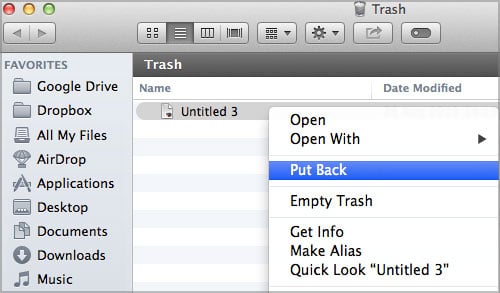
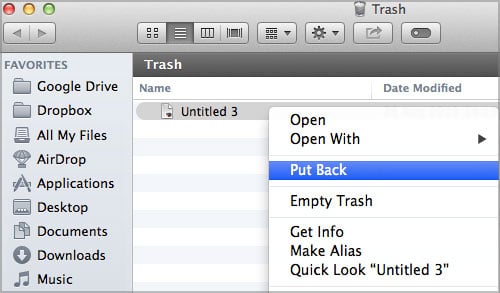
Mula sa Mga Backup
Kung permanente mong tinanggal ang mga larawan, dapat mo munang suriin ang iyong panlabas o panloob na mga backup kung sakaling na-back up mo ang mga larawang iyon.
Kung na-sync mo ang mga larawan sa cloud storage, ang mga litrato ay maaaring nasa Trash o recycle bin ng cloud kahit na permanente mong tinanggal ang mga ito sa iyong computer.
Maaari mo ring tingnan ang mga naka-sync na device hangga’t hindi ka nakakonekta sila sa internet. Ang pag-access sa internet ay magsi-sync sa kasalukuyang configuration at maaaring magtanggal din ng mga file sa mga device na iyon.
Paggamit ng Recovery Software
Kung wala kang anumang mga backup, kailangan mong gumamit ng data recovery software upang mabawi ang mga tinanggal na larawan sa iyong computer. Mayroong maraming mga naturang programa na magagamit sa internet na maaari mong gamitin para sa layuning ito. Una, subukang gumamit ng maaasahang open-source o libreng app pagkatapos suriin ang mga review nito. Kung nabigo ito, maaari ka ring gumamit ng isang bayad na application sa pagbawi.
Dito, ginagamit namin ang PhotoRec recovery software bilang isang halimbawa upang ibigay sa iyo ang pangkalahatang proseso. Ito ay isang open-source program na gumagamit ng command-line interface at magagamit mo ito sa Windows, Mac, o Linux. Narito ang kailangan mong gawin:
Ang PhotoRec ay naka-bundle sa TestDisk package. Kaya i-download at i-extract ang package na ito sa iyong PC. Buksan ang file explorer at mag-navigate sa mga na-extract na file. Patakbuhin ang PhotoRec. Nag-load ito ng command interface. Dito, i-highlight ang iyong SD card drive at ang Proceed option gamit ang mga arrow key, at pindutin ang Enter. Kailangan mong gamitin ang pataas/pababang key para i-highlight ang drive at ang kanan/kaliwang key para i-highlight ang Magpatuloy.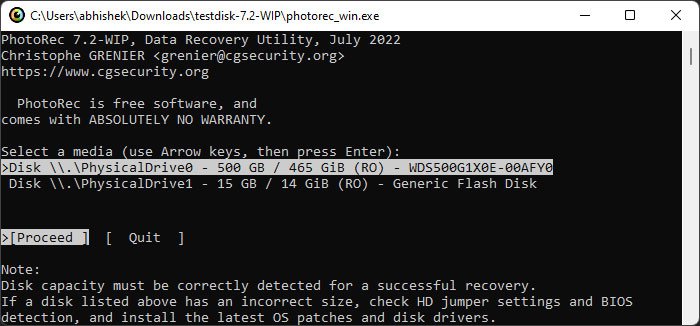
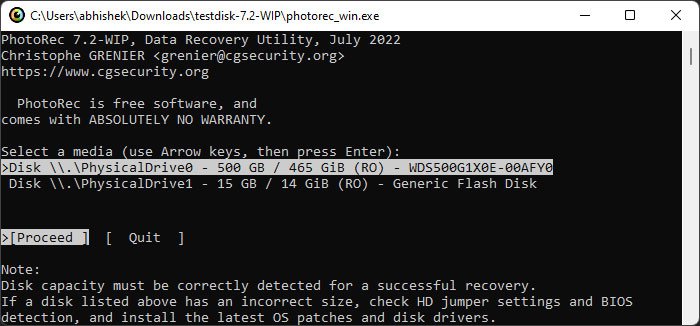 Dito, makakakuha ka ng maraming opsyon. Una, pumunta sa Mga Opsyon upang tingnan ang mga setting ng pagbawi. Maaari mong gamitin ang mga pataas/pababang key upang i-highlight ang opsyon at ang mga kanan/kaliwang key upang baguhin ang mga setting ng mga ito kung gusto mo. Kapag tapos ka na, i-highlight ang Quit at pindutin ang Enter para bumalik sa nakaraang page.
Dito, makakakuha ka ng maraming opsyon. Una, pumunta sa Mga Opsyon upang tingnan ang mga setting ng pagbawi. Maaari mong gamitin ang mga pataas/pababang key upang i-highlight ang opsyon at ang mga kanan/kaliwang key upang baguhin ang mga setting ng mga ito kung gusto mo. Kapag tapos ka na, i-highlight ang Quit at pindutin ang Enter para bumalik sa nakaraang page.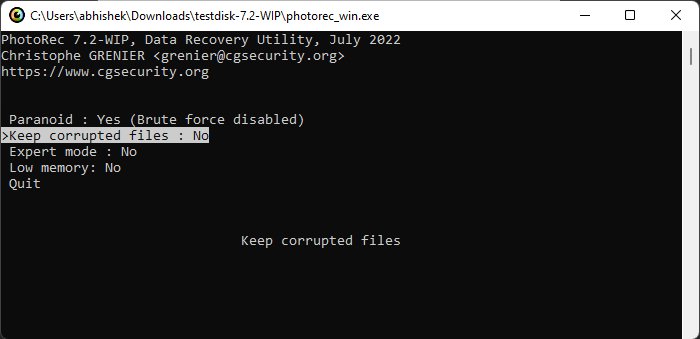
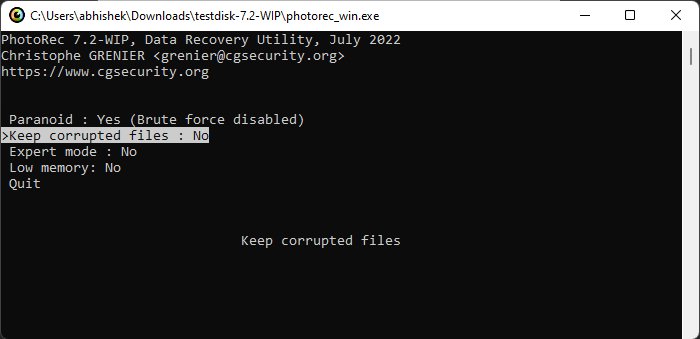 Kung gusto mong bawiin lamang ang iyong mga larawan, Pumunta sa loob ng File Opt at pindutin ang S upang huwag paganahin ang lahat ng extension. Pagkatapos, i-highlight ang mga format ng file ng larawan tulad ng jpg, png, at iba pa gamit ang mga arrow key at pindutin ang Space upang piliin ang mga ito. Magpapakita sila ng cross mark kung pinili. Pindutin ang Enter upang i-save ang mga pagbabago at bumalik sa nakaraang screen.
Kung gusto mong bawiin lamang ang iyong mga larawan, Pumunta sa loob ng File Opt at pindutin ang S upang huwag paganahin ang lahat ng extension. Pagkatapos, i-highlight ang mga format ng file ng larawan tulad ng jpg, png, at iba pa gamit ang mga arrow key at pindutin ang Space upang piliin ang mga ito. Magpapakita sila ng cross mark kung pinili. Pindutin ang Enter upang i-save ang mga pagbabago at bumalik sa nakaraang screen. Ngayon, pumunta sa Search at pindutin ang Enter. Piliin ang file system ng disk kung saan ka gusto mong bawiin ang mga file at pindutin ang Enter. Kung hihilingin sa iyo na piliin kung kailangang suriin ang lahat ng espasyo, piliin ang Buong. Mag-navigate sa direktoryo kung saan mo gustong i-save ang mga na-recover na file. Dapat mong makita ang kasalukuyang direktoryo sa tabi ng Direktoryo sa tuktok na bahagi ng mga bintana.
Ngayon, pumunta sa Search at pindutin ang Enter. Piliin ang file system ng disk kung saan ka gusto mong bawiin ang mga file at pindutin ang Enter. Kung hihilingin sa iyo na piliin kung kailangang suriin ang lahat ng espasyo, piliin ang Buong. Mag-navigate sa direktoryo kung saan mo gustong i-save ang mga na-recover na file. Dapat mong makita ang kasalukuyang direktoryo sa tabi ng Direktoryo sa tuktok na bahagi ng mga bintana.
 Maaari mong i-highlight ang isang folder (tingnan ang pinakakanang text para makuha ang pangalan nito) at pindutin ang Right key para makapasok sa folder. O maaari mong pindutin ang Kaliwang key upang bumalik sa parent folder.Pagkatapos piliin (muli tingnan sa tabi ng Directory), pindutin ang C upang simulan ang pagbawi.
Maaari mong i-highlight ang isang folder (tingnan ang pinakakanang text para makuha ang pangalan nito) at pindutin ang Right key para makapasok sa folder. O maaari mong pindutin ang Kaliwang key upang bumalik sa parent folder.Pagkatapos piliin (muli tingnan sa tabi ng Directory), pindutin ang C upang simulan ang pagbawi.
Gumagawa ang PhotoRec ng subfolder na recup_dir.1, recup_dir.2, recup_dir.3, atbp sa loob ng direktoryo na itinakda mo kanina, kung saan ka mahahanap ang mga na-restore na larawan.
Paggamit ng Data Recovery Company
Kung hindi mo ma-recover ang mga tinanggal na larawan gamit ang recovery software, maaari kang humingi ng tulong mula sa isang recovery company o specialist.
Mayroon silang mga tool at pamamaraan sa pagbawi ng forensic data kung saan posibleng makuha ang mga file na hindi nagagawa ng mga karaniwang tool sa pagbawi. Dahil dito, medyo mahal ang mga ito ngunit kailangan mong humingi ng tulong sa kanila kung talagang kailangan mo ang mga larawang iyon.